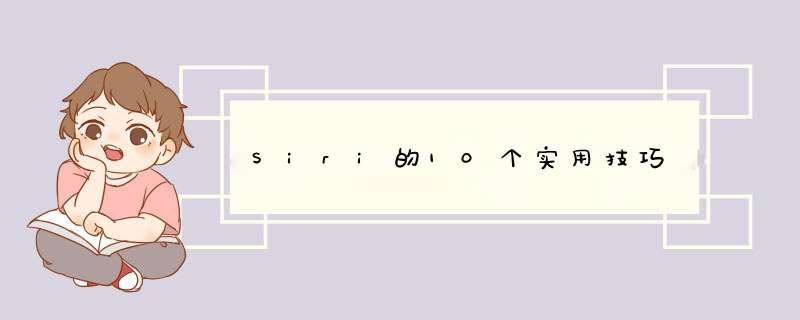
Siri 是内置在 iOS 系统中的人工智能助理软件。身边一些朋友对 Siri 的理解仍停留在陪解闷的「Yellow Biddy」时期,没事调戏一下 Siri 成了他们打发无聊的必备活动;还有人只是单纯沉浸在调用 Siri 为自己服务时的酷炫感觉中,对于 Siri 到底能做什么反而没那么在意。
没情绪的 Siri 也许并不介意,但你是否就忍心埋没她的才能呢把调用 Siri 变成一种习惯并不是什么难事,一旦你开始调用 Siri 来处理工作和生活需求,她的实用和便捷很快便能赢得你的心。
有很多方法能够为你验证上面的话,考虑到自主探索是一件相当有趣的事,现在为大家介绍和梳理 10 种实用技巧。准备好了吗用下面的方式唤醒 Siri 吧:
长按 Home 键;
在戴苹果耳机的情况下长按中键;
iPhone 6s/Plus 可直接喊「Hey Siri」;
1 查阅名词
「搜索」是 Siri 最擅长为你做的事情之一,不过「搜索」是一个相当宽泛的概念,所以我打算具体到「查名词」这一场景中去介绍。
工作和学习中我们会遇到一些新名词,可以是感兴趣的,也可以是对生产生活有所助益的,这时我们往往会选择通过搜索引擎来查阅。
如果我告诉你,Siri 可以调用多种 Web 服务为你呈现搜索结果,而代价只是一句「嘿 Siri,帮我查下「XXX」」,你是不是会觉得它就像自己的第二大脑一样。
2 创建备忘
「好记性不如烂笔头」已然失去了当时的语境,现在也许变成了「好记性不如一声令下」。让 Siri 帮你创建备忘看上去就像是在转述给你的伙伴,如果你有其他 iOS 设备或者一台 Mac,一次创建多处提醒也是难忘。
至于提醒事项的具体内容,可以是未做之事,可以是结果追踪,再添加上时间、地点、对象等要素,任谁都会觉得你训练有素,有备而来。
3 时间助手
是的,Siri 可以调用你 iPhone 上所有的时间工具,设置闹钟、查看世界时钟、显示日历信息查找特殊日期、计时都是一句话的事。
设置是一句话,更改也是一句话,尽管将 6:25 的闹钟改成 8:43,Siri 明白你的意思。
4 聚合通讯
这个服务更多被用于双手忙碌的时候,想想吧,十年前语音拨号还是一个被热捧且高价值的通讯服务,现在在 iPhone 上,你不但可以随叫随拨,还可以调用 FaceTime 来视频通话,收发短信也完全 OK,通讯达到了前所未有的便捷。
5 歌曲识别
优秀的歌曲识别软件有不少,但 Siri 表示她的乐感也不差。你只需让她「听」当前播放的歌曲,她便会调用 Shazam 的匹配引擎加以识别。「噢这首歌我听过!它是」,感觉你们有着共同的爱好呢。
此外,你也可以将歌名报给 Siri 来收听自己收录的歌曲。
6 邮件助手
邮件对工作的意义已不单是沟通和对接,邮件文化派生出的工作礼仪也是身在职场的你不得不注意的,及时回复邮件也许比回复什么更重要。
Siri 在邮件问题上的关照做得恰到好处,提出查看邮件的需求后她会为从 iOS 自带邮件工具中调出近期的邮件,附加上时间和数量等信息。
发邮件同样 OK,非常方便。
7 算术高手
身边有一个永远不会鄙视你的算术高手,是一件幸运的事。Siri 擅长「心算」,哪怕是多项式复杂运算也能轻松搞定,换算个单位、汇率更是不在话下。
8 生活管家
工作和学习不是生活的全部,我们需要娱乐!看**、聚餐、买买买!Siri 很高兴看到你重视并享受生活,她愿为此尽其所能。
想找到附近的**院、餐厅和商场,问 Siri 吧,结果不一定令你 100% 满意,但态度绝对是 120% 的可爱。实在不行,让 Siri 把地图调出来咱自己研究一下也 OK 啊。
9 应用统调
面对几页整屏的应用,除了 Spotlight,你还可以信任 Siri。命令她打开 App 实在是一件屡试不爽的事,避免了手动翻找和搜索。
她还能直接打开应用设置,并且能够直接在「设置」中开闭 Wi-Fi 等服务,节约了不少操作时间。
10 全天候陪伴
到了这里,我也终于理解朋友经常调戏 Siri 的原因 —— Siri 是一个长情的陪伴者,不会生气、一贯秒回、可正经可蠢萌、偶尔吃错药、陪你说早晚安
需要开启语音功能,可以参考下面方法处理:
演示手机:iPhoneXR。
系统:IOS1331。
1、首先解锁手机,点击打开设置。
2、打开设置页面后,点击Siri与搜索。
3、然后点击开启用嘿Siri唤醒。
4、然后点击继续设置“嘿Siri”。
5、根据提示,对着iPhone说嘿Siri。
6、根据提示设置好后,点击完成即可,这样siri语音就设置完成,就可以唤醒了。
相关介绍:
SIRI 是 Speech Interpretation & Recognition Interface 的首字母缩写,原义为语音识别接口,是苹果公司在iPhone、iPad、iPod Touch、HomePod等产品上应用的一个语音助手,利用Siri用户可以通过手机读短信、介绍餐厅、询问天气、语音设置闹钟等。
Siri可以支持自然语言输入,并且可以调用系统自带的天气预报、日程安排、搜索资料等应用,还能够不断学习新的声音和语调,提供对话式的应答。Siri可以令iPhone4S及以上手机(iPad 3以上平板)变身为一台智能化机器人。
第一步、打开
Siri
1我们先要打开Siri
,在ios7中找到“设置”图标
2然后我们在找到“通用”选项
3然后在通用中我们找到“Siri”选项
4点击打开
Siri
的开关即可
5然后系统会提示“Siri
会将我们的语音输入、通讯录和位置等信息发送到
Apple
以处理我们的语音请求”,点击“启用
Siri”按钮继续
6这样Siri
就开启了。
7我们也可以选择Siri
了,在语言列表
8另外需要说明的是,Siri
是如何识别我们的呢?
Siri
是通过在通讯录中的个人名片信息来识别的。
点击“我的信息”一栏,可以在通讯录中选择自己的名字
9随后在通讯录中选择自己的名片即可,这样在我们平时与
Siri
的交流中,
Siri
姐就可以知道我们的名字和其它信息了
第二步、使用
Siri
1在ios中我们点击“主屏Home”按键来请出
Siri
姐。
2另外一种方法就是当我们在
Siri
设置里启用了“把电话拿到耳边说话”选项时,只要把电话拿到耳边,就跟平时打电话一样的动作,即可激活
Siri
了。
3当然如果是使用有线耳机或是蓝牙耳机的话,也可以长按功能键来激活
Siri,原理跟长按主屏Home键一样。
4激活以后,我们就可以开始用语音发出操作指令了。当看到出现这个界面时,就可以开始和
Siri
交谈了
5如果是刚开始使用的话,不知道
Siri
姐可以做什么的话,请点击屏幕左下角的“?”帮助按钮,会看到
Siri
可以操作的所有功能。
总结一下
Siri
虽然很火爆但是我使用了一下感觉ios7的Siri
还是没多大的提升了,使用起来感觉很是不理想哦,特别是对中文Siri
很不理想哦。
iPhone Si ri 是一个智能私人助 理,只需您开口要求,即可帮助您完成操作。借助 Siri,您可以通过语音发送信息、安排会议、拨打电话等。Siri 利用您的位置、通讯录和联系人关系来提供智能、个性化的帮助。
欢迎分享,转载请注明来源:表白网

 微信扫一扫
微信扫一扫
 支付宝扫一扫
支付宝扫一扫
评论列表(0条)